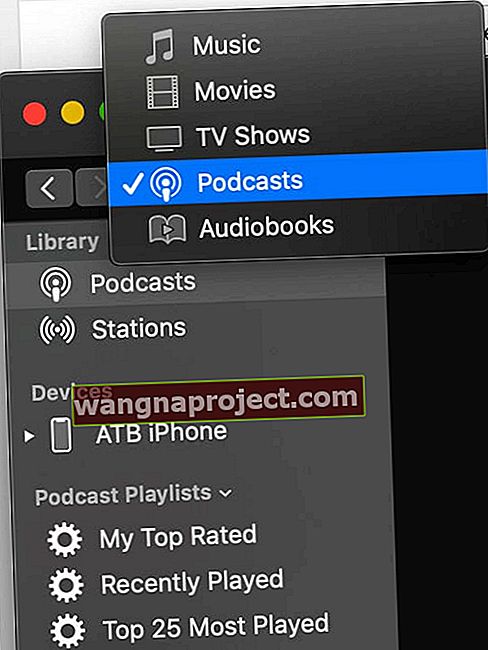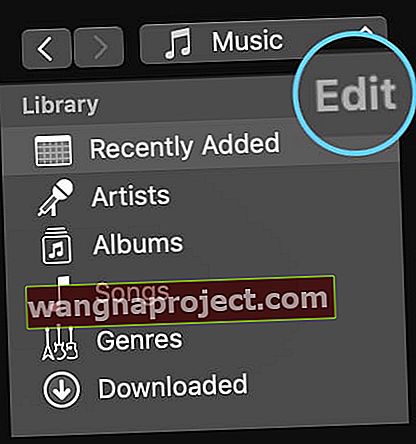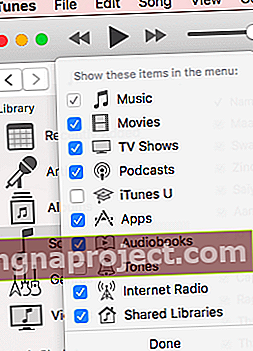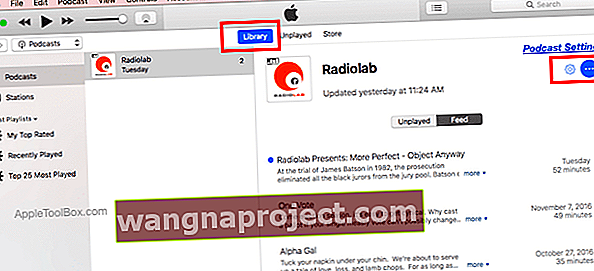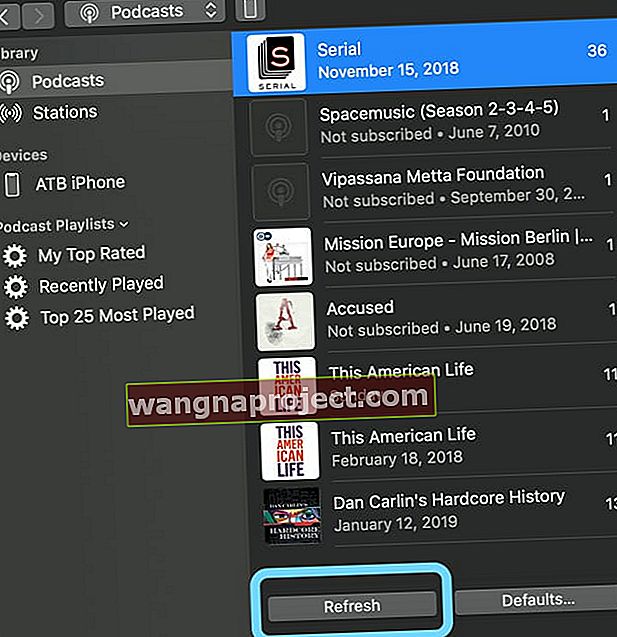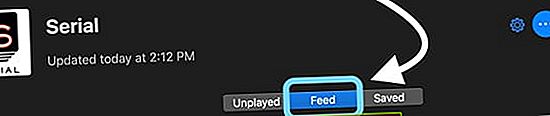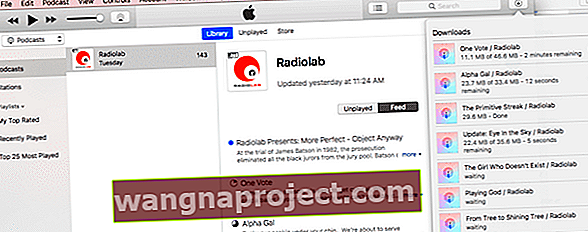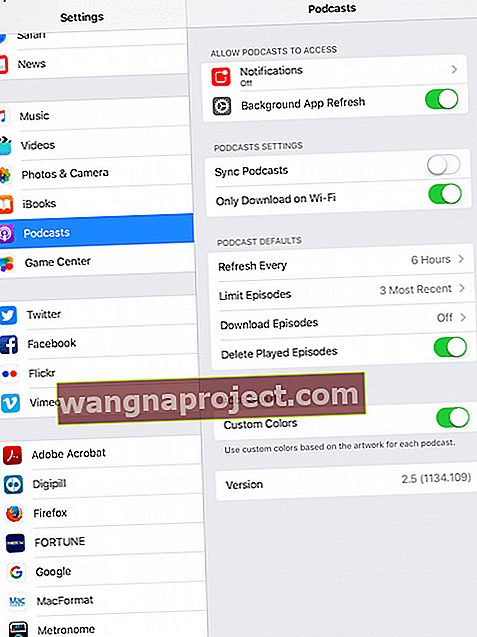Interfejs iTunes przechodzi zmiany z każdą nową główną wersją. Apple wprowadził kilka fajnych zmian w projekcie, ale są też inne, które całkowicie zbaczają z toru. Jednym z obszarów, w których iFolks boryka się z wyzwaniami, jest ustalenie, jak pobrać wszystkie odcinki podcastów w iTunes.
Ustawienia mogą być trochę mylące, dlatego skupiamy się na dostarczeniu kilku prostych wskazówek, które pomogą Ci zacząć.
Wielu słuchaczy lubi pobierać pojedyncze odcinki podcastu na swojego Macbooka lub iDevice, aby mogli słuchać odcinków, nawet jeśli nie mają połączenia bezprzewodowego lub komórkowego.
Możesz szybko pobrać poszczególne odcinki podcastu, klikając przycisk pobierania obok odcinka.
Czasami jednak subskrybujesz nowy podcast i chcesz pobrać wszystkie poprzednie odcinki kanału na swój komputer.
W tym artykule przeprowadzimy Cię przez niektóre typowe ustawienia, które są dostępne do zarządzania podcastami i korzystania z nich za pośrednictwem iTunes.
Dostęp do podcastów w iTunes
- Otwórz iTunes na swoim komputerze
- Stuknij listę źródeł iTunes tuż nad prawym paskiem bocznym (domyślnie mówi Muzyka) i wybierz opcję Podcasty
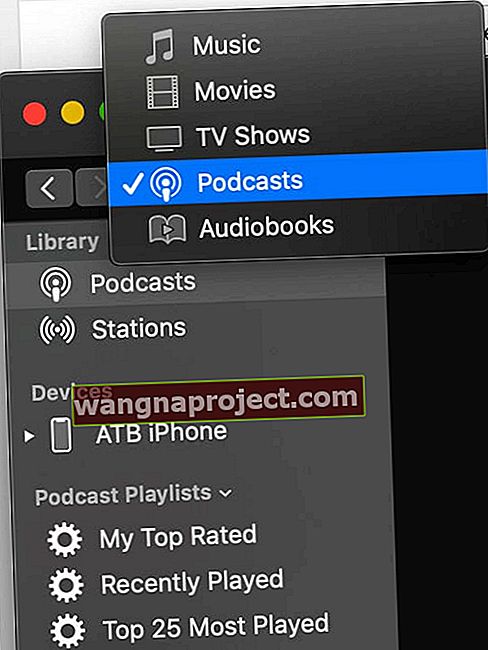
Jeśli dopiero zaczynasz korzystać z Podcastów za pośrednictwem iTunes, możesz lub nie widzieć opcji „Podcasty” jako opcji menu.
Kliknij menu edycji biblioteki (dla starszych wersji iTunes)
W zależności od używanej wersji iTunes może być konieczne zaznaczenie pola wyboru podcastów, aby były widoczne.
- Przesuń mysz lub wskaźnik obok słowa Biblioteka na pasku bocznym i poczekaj, aż słowo „Edytuj” pojawi się po prawej stronie słowa Biblioteka.
- Stuknij opcję Wybierz edycję, aby wyświetlić opcje menu biblioteki.
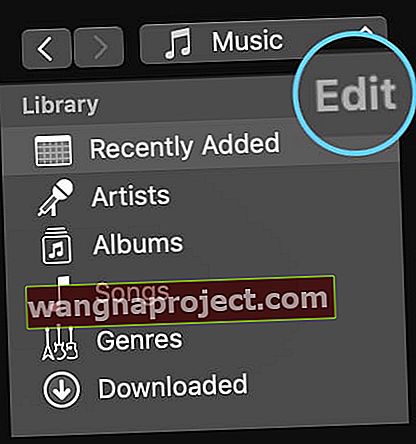
- Jeśli wyświetla opcję Podcasty, upewnij się, że opcja Podcasty jest zaznaczona.
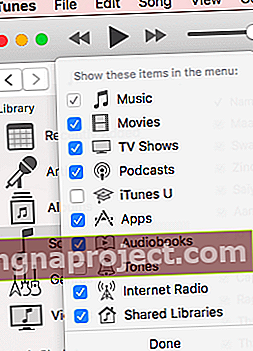
- Następnie kliknij Gotowe.
- Podcasty powinny być teraz dostępne w menu rozwijanym menu źródła iTunes.
Z menu rozwijanego wybierz opcję Podcasty
- U góry znajdziesz trzy zakładki do wyboru: Biblioteka, Nie odtwarzane i Sklep .
- Wybierz opcję Biblioteka, aby wyświetlić wszystkie subskrybowane podcasty.
- Kliknij dowolny podcast w środkowej kolumnie, wybierz opcję Feed , a zobaczysz listę wszystkich odcinków dostępnych do pobrania i odtwarzania.
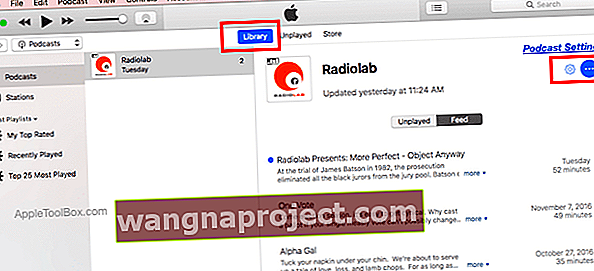
Nie widzisz wielu odcinków?
Jeśli lista kanałów nie zawiera wielu odcinków, wybierz menu ustawień podcastów (ikona niebieskiego koła zębatego) w prawym górnym rogu.
Zajrzyj do sekcji „Na tym komputerze” i sprawdź, czy nie ograniczasz wyświetlania żadnych odcinków na ekranie.
Jeśli tak, ustaw opcję Ogranicz odcinki na Wyłączone . I sprawdź, czy opcja Download Episodes jest włączona .
Jak pobrać wszystkie odcinki do podcastów w iTunes
W przypadku iTunes 12.6 i nowszych Apple zmienił sposób pobierania wszystkich odcinków podcastów
- Otwórz iTunes i wybierz bibliotekę podcastów
- Kliknij przycisk Odśwież u dołu listy programów podcastów
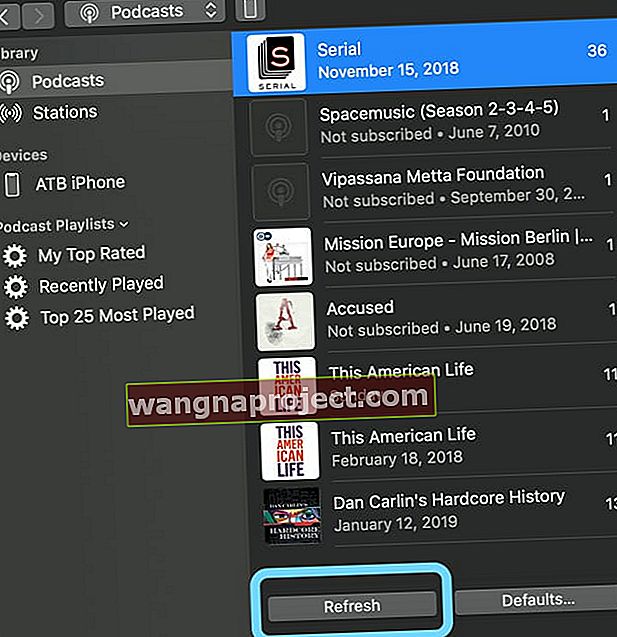
- Wybierz program , dla którego chcesz pobrać wszystkie odcinki
- Następnie wybierz przycisk Feed , aby wyświetlić listę wszystkich programów podcastów
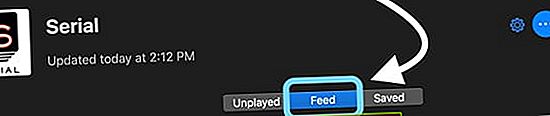
- Wybierz jeden odcinek , aby był podświetlony
- Zaznacz wszystkie odcinki, naciskając klawisze Command + A (w systemie Windows Control + A) lub użyj opcji Edycja> Zaznacz wszystko
- Możesz także zaznaczyć wielokrotności za pomocą klawisza Shift
- Po zaznaczeniu wszystkich odcinków, które chcesz pobrać, kliknij prawym przyciskiem myszy (lub kliknij z naciśniętym klawiszem Control), a następnie wybierz opcję Pobierz odcinki z menu

Pobieranie odcinków rozpoczyna jednoczesne pobieranie wszystkich poprzednich odcinków podcastów na komputer.
W przypadku starszych wersji iTunes
Aby pobrać wszystkie poprzednie odcinki danego podcastu, kliknij prawym przyciskiem myszy ikonę lub nazwę podcastu w środkowej kolumnie i wybierz opcję Pobierz wszystko .
Funkcja Pobierz wszystko rozpoczyna jednoczesne pobieranie wszystkich poprzednich odcinków podcastów na komputer.
Po co pobierać wszystkie odcinki?
Jednoczesne pobieranie wszystkich odcinków oszczędza dużo czasu, więc nie musisz klikać przycisku „Pobierz z chmury” obok każdego odcinka, który chcesz pobrać.
Zmieniłeś zdanie i nie chcesz pobierać wszystkich odcinków podcastów?
- Podczas pobierania odcinków wstrzymaj pobieranie, jeśli zmienisz zdanie.
- Wystarczy kliknąć przycisk pobierania
- Przewiń w dół do końca i wybierz Wstrzymaj pobieranie, aby zatrzymać pobieranie.
- Po pobraniu wszystkich odcinków podcastu możesz je zsynchronizować ze swoim iDevice, jeśli chcesz
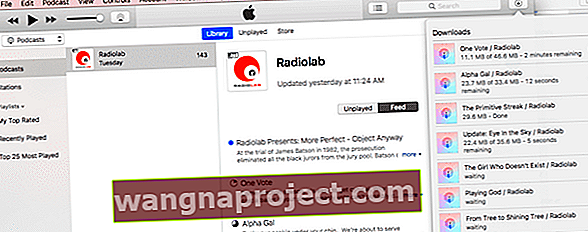
Dostosowywanie ustawień iTunes Podcast 
Kliknięcie menu ustawień podcastów (niebieska ikona koła zębatego) w panelu po prawej stronie umożliwia dostosowanie opcji podcastów.
W górnej połowie tego ekranu ustawień wybierasz porządek sortowania dla odcinków, wybierasz, czy najpierw chcesz odtwarzać nowsze, czy starsze odcinki, i weryfikujesz stan subskrypcji .
Na tym komputerze Ustawienia podcastów
W tej sekcji przedstawiono funkcje dostosowywania umożliwiające sterowanie sposobem obsługi nowych odcinków podcastów przez komputer. 
- Wybierz, aby ograniczyć liczbę odcinków przechowywanych na komputerze
- Automatycznie skonfiguruj pobieranie nowych odcinków, gdy będą dostępne
- A nawet niech komputer automatycznie usunie odtwarzane odcinki po ich wysłuchaniu
Zmień wszystkie te opcje według własnego gustu w tym ważnym ustawieniu.
Niektórzy użytkownicy wolą nie mieć opcji automatycznego pobierania, podczas gdy inni wolą zachować odcinki po ich odtworzeniu.
Dodatkowe menu podcastów
Kliknięcie przycisku z trzema kropkami obok menu ustawień podcastów (niebieska ikona koła zębatego) umożliwia dalszą konfigurację.
Tutaj możesz podać swoją ocenę opinii na temat podcastu, usunąć wszystkie pobrane pliki do podcastu, zrezygnować z subskrypcji podcastu lub usunąć podcast z biblioteki.
Sprawdź te ustawienia dla wszystkich swoich podcastów w iTunes.
Tymczasowy problem Błąd iTunes Usługa HTTP 1.1 jest niedostępna

Podczas pracy z iTunes na komputerze możesz czasami napotkać ten dziwny błąd.
Ten błąd występuje szczególnie podczas próby zasubskrybowania nowego podcastu.
Po kliknięciu przycisku subskrypcji zobaczysz ten błąd i nie pozwoli Ci on subskrybować żadnych nowych podcastów.
Jeśli masz ten problem, prostym sposobem rozwiązania tego problemu jest kliknięcie Konta w górnym menu iTunes i wybranie opcji wyloguj się .
Po wylogowaniu zaloguj się ponownie przy użyciu poświadczeń, a następnie przystąp do subskrybowania nowych podcastów.
Częste błędy iTunes i jak je naprawić
- Błąd iTunes 39
- Uruchomiony w iTunes Błąd 14?
- Jak naprawić błąd 3194 w iTunes
Zarządzanie ustawieniami podcastów na iPhonie lub iPadzie
Większość ustawień omówionych w poprzedniej sekcji skupiała się na używaniu iTunes na komputerze w celu jak najlepszego wykorzystania podcastów.
Możesz także kontrolować działanie podcastów na iPhonie i iPadzie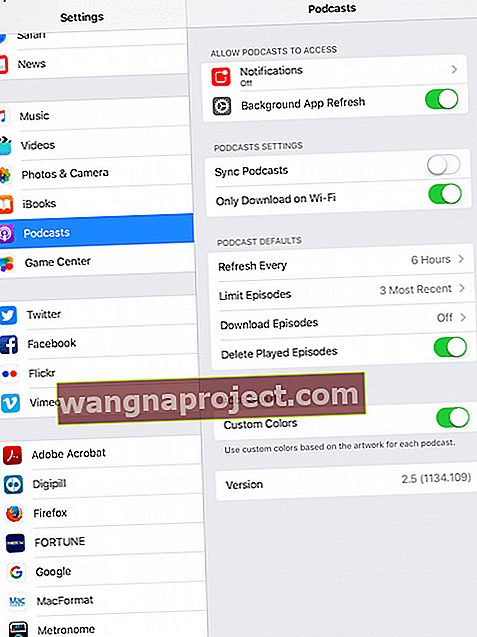
- Stuknij w Ustawienia> Podcasty
- Włącz „Synchronizuj podcasty”, aby zsynchronizować się z komputerem przy następnym podłączeniu iDevice
Jeśli masz problemy z baterią lub korzystaniem z sieci komórkowej
- Wybierz, aby wyłączyć odświeżanie aplikacji w tle dla podcastów tutaj
- Włącz tylko pobieranie przez Wi-Fi, aby mieć pewność, że podcasty nie pochłaniają planów transmisji danych
Jeśli próbujesz zaoszczędzić miejsce na iPadzie lub iPhonie
- Włącz opcję Usuń odtworzone odcinki
- Zmień opcję Pobierz odcinki na Wyłączone lub Tylko nowe
Podsumowanie
Mamy nadzieję, że te wskazówki okazały się pomocne. Podaj nam kilka ulubionych wskazówek dotyczących korzystania z podcastów na urządzeniu. Jakie są Twoje ulubione aplikacje innych firm, których używasz do podcastów?